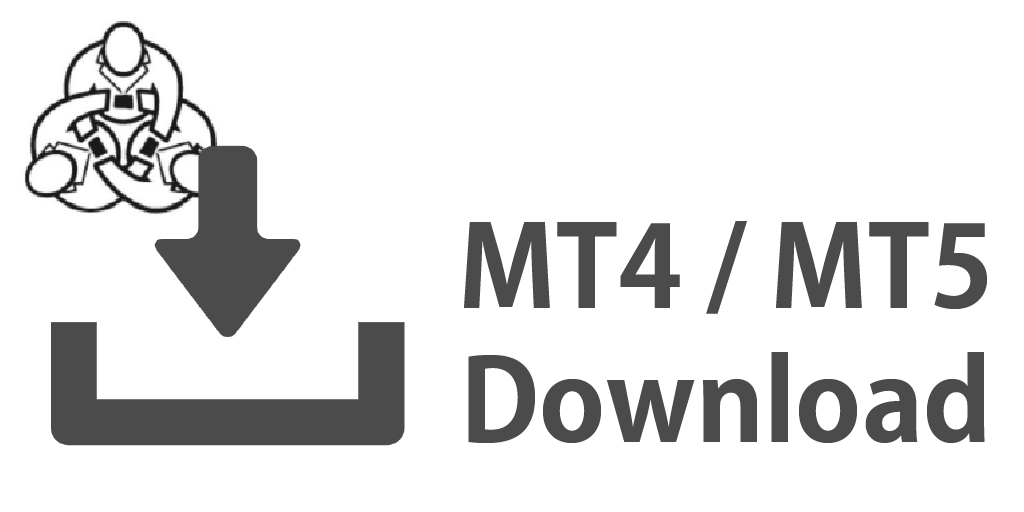keywords= MT4 MT5 ダウンロード
XM公式のMT4とMT5 ダウンロードサイトを表示します。 XM公式のインストール ファイルがダウンロードできます。MT4, MT5のインストール方法もご覧になれます。さらにXM公式サイトには、インストール方法の動画もあります。
目次
PC
Windows
XM MT4 Windowsインストール方法
- MT4インストールファイルをダウンロードします。
- ダウンロードが完了したらXM.exeファイルを実行します。
- プログラムの初回開始時に、ログイン画面が表示されます。
- リアル口座或いはデモ口座のログインデータ を入力します。
XM MT4 Windowsダウンロード
XM MT5 Windowsインストール方法
- MT5インストールファイルをダウンロードします。
- ダウンロードが完了したらXM.exeファイルを実行します。
- プログラムの初回起動時に、ログイン画面が表示されます。
- リアル口座もしくはデモ口座のログイン情報を入力します。
XM MT5 Windowsダウンロード
MAC
XM MT4 Macインストール方法
- MT4インストールファイルをダウンロードします。
- ダウンロードが完了したら、XM.dmgファイルを開きます。
- XMのアプリをアプリケーションフォルダへドラッグします。
- XM Mac MT4のアプリケーションを右クリックして「開く」を選択します。
- プログラムの初回開始時に、ログイン画面が表示されます。
XM MT4 Macダウンロード
XM MT5 Macインストール方法
- MT5インストールファイルをダウンロードします。
- ダウンロードが完了したらXM.dmgファイルを開きます。
- XMアプリをアプリケーションフォルダへドラッグします。
- XM Mac MT5アプリケーションを右クリックし、”開く”を選択します。
XM MT5 Macダウンロード
Webブラウザー
XM MT4, MT5 WebTrader へのアクセス方法
ログインURLをクリックしてターミナルへアクセスします。
ダウンロードやインストールは不要です。
XM MT4 WebTrader
XM MT5 WebTrader
スマートフォン/タブレット
iPhone/iPad
XM MT4 iPhone, iPadインストール方法
ステップ 1
- iPhone, iPadでApp Storeを開きます。
- 検索フィールドにmetatrader 4(またはmetatrader 5)と入力し、App StoreでMetatraderを見つけます。
- MetatraderのアイコンをクリックしiPhone, iPadにインストールします。
ステップ 2
- 既存口座へログイン/デモ口座開設のどちらかを選択するよう促されます。
- 既存口座へログイン/デモ口座開設のどちらかをクリックすることで、新しいウィンドウが開きます。
- Xmを検索フィールドへ入力します。
- デモ口座をお持ちの場合は、XMTrading-Demoのアイコンを、リアル口座をお持ちの場合はXMTrading-Realをクリックします。
ステップ 3
- お客様のログイン及びパスワードを入力します。
- iPhone, iPadで取引を開始します。
MT4 iPhone, iPad App Store ダウンロード
MT5 iPhone, iPad App Store ダウンロード
Android
XM MT4,MT5 Android インストール方法
ステップ 1
- Android上でGoogle Playを開きます。
- 検索フィールドにmetatrader 4(またはmetatrader 5)と入力し、Google PlayでMetatraderを見つけます。
- Metatraderのアイコンをクリックし、Androidにインストールします。
ステップ 2
- 既存口座へログイン/デモ口座開設のどちらかを選択するよう促されます。
- 既存口座へログイン/デモ口座開設のどちらかをクリックすることで、新しいウィンドウが開きます。
- xmを検索フィールドへ入力します。
- デモ口座をお持ちの場合はXMTrading-Demoのアイコンを、リアル口座をお持ちの場合はXMTrading-Realをクリックします。
ステップ 3
- お客様のログイン及びパスワードを入力します。
- Androidで取引を開始します。
MT4 Android Google Play ダウンロード
MT5 Android Google Play ダウンロード